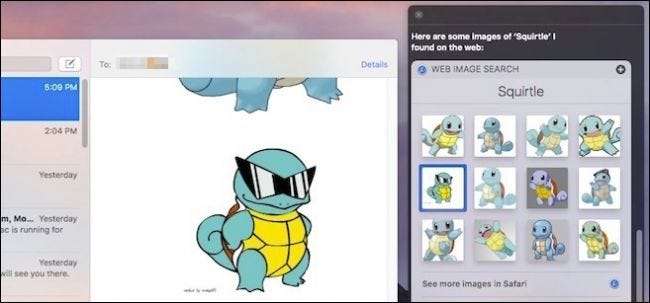
Ci sono alcune cose piuttosto interessanti che puoi fare con Siri in macOS Sierra, inclusa la ricerca di immagini sul web. Ma cosa succede se si desidera utilizzare una di quelle immagini in un'e-mail o in un'altra app? Tutto ciò di cui hai bisogno è un drag and drop.
È davvero facile, quindi spieghiamo come funziona. Attiva Siri facendo clic sulla sua icona nella barra dei menu, nel Dock o utilizzando la scorciatoia da tastiera Opzione + Barra spaziatrice.
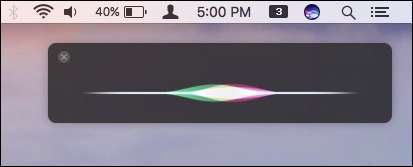
Siri ti consente di cercare immagini sul tuo Mac o su Internet tramite Bing. Quando trova le immagini, mostrerà i primi dodici risultati.
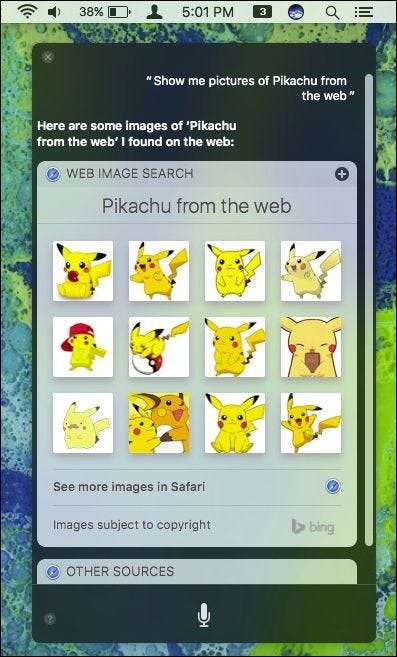
Se vuoi vedere più immagini di quelle che ti mostra Siri, clicca su “Vedi più immagini in Safari”. Quando si esegue questa operazione, non verranno restituite solo le prime dodici immagini, ma molte altre oltre.
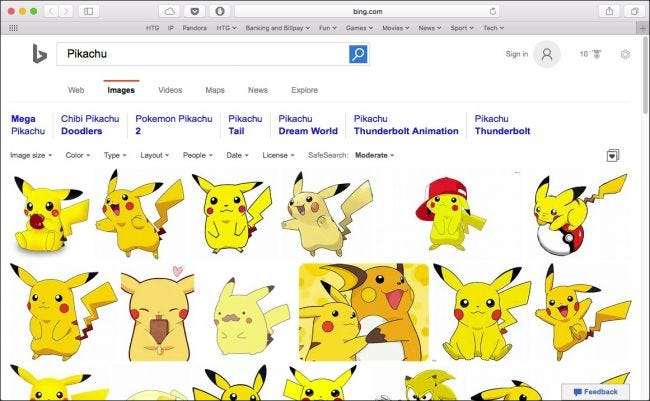
Quindi, supponiamo che tu voglia condividere una foto di Pikachu con un amico o un familiare tramite iMessage o Mail. Puoi farlo nel modo tradizionale cercando e trascinandolo nella tua applicazione, ma è molto più veloce e più facile farlo da Siri.
Una volta che Siri restituisce i risultati delle immagini, fai clic su uno, trascinalo fuori da Siri e rilascialo dove vuoi.
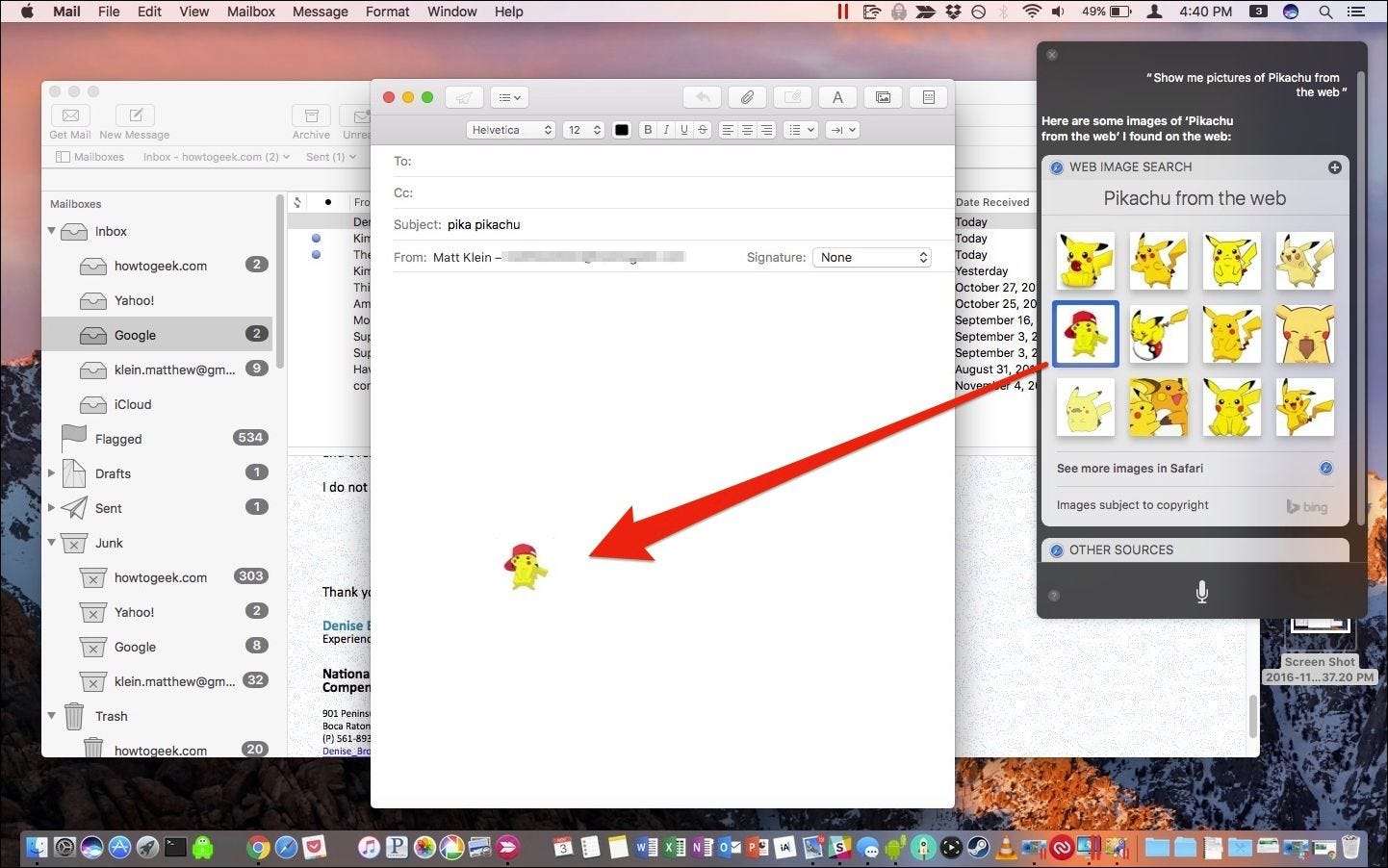
Qui abbiamo creato un messaggio in Mail in cui abbiamo trascinato e rilasciato la nostra immagine da Siri. Puoi farlo con qualsiasi immagine restituita da Siri.
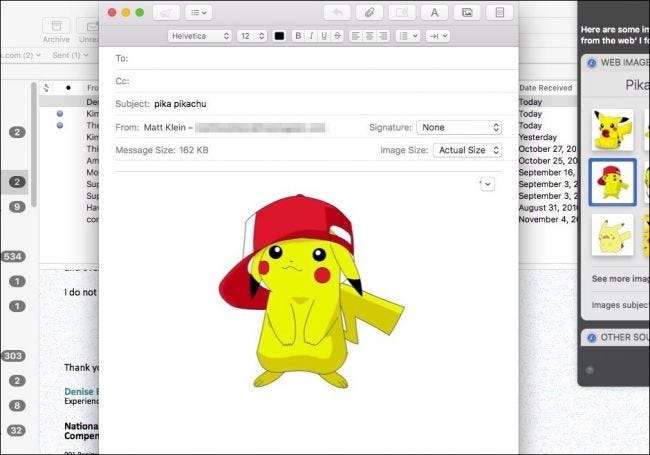
Non sei nemmeno limitato a incollare nelle applicazioni. Puoi anche semplicemente inserire le immagini in una cartella per un uso successivo.

Puoi persino trascinare l'immagine dei risultati effettivi, ad esempio se desideri che un amico scelga il suo preferito.
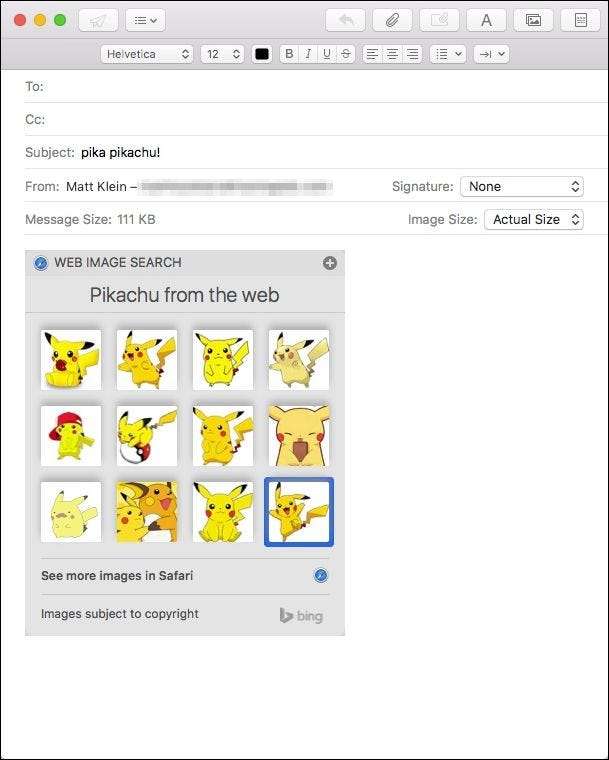
Non sei limitato a Mail, iMessage o altre applicazioni Apple. Puoi trascinare e rilasciare le immagini praticamente in qualsiasi applicazione desideri, che sia Microsoft Word, Slack, Facebook o qualcos'altro. Se puoi copiare e incollare un'immagine al suo interno, puoi farlo anche da Siri.
Ora, la prossima volta che invii un messaggio al tuo amico e fai riferimento a qualcosa che non riconosce o capisce, puoi mostrare loro cosa intendi con una rapida ricerca di immagini Siri.







